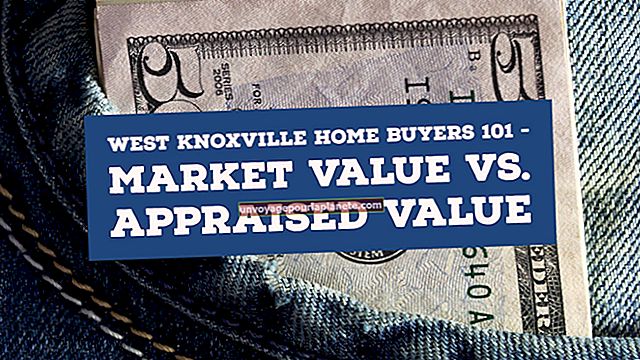如何在 Excel 中锁定水平行和按字母顺序排列
在Microsoft Excel中冻结标题行以记住在滚动或搜索冗长的电子表格时各个列中的数据类型通常很有用。如果您使用Excel的排序功能或使用Excel字母顺序化公式对电子表格中的行进行排序,还可以确保省略了这些标题并将其保留在原处。
小费
使用Excel的“冻结窗格”功能将行或列锁定在适当的位置。使用 Excel 排序功能按字母或数字顺序组织数据。
如何让 Excel 冻结行和列数据
在浏览电子表格时冻结 Excel 中的标题行或列通常很有用。否则,您可能需要反复滚动到工作表的顶部或左侧以记住行或列中的内容。
为此,请使用Excel的“冻结窗格”功能。如果您只想冻结一行、一列或两者,请单击“视图”选项卡,然后单击“冻结窗格”。单击冻结第一列或冻结第一行以冻结数据的相应部分。如果您想同时冻结一行和一列,请同时使用这两个选项。
如果要冻结的内容不止一行或一列,请单击电子表格中要冻结的最后一列右侧且要冻结的最后一行下方的单元格。然后,单击“视图”选项卡和“冻结窗格”。在“冻结窗格”菜单部分中再次单击“冻结窗格”。
有Excel排序数据
Excel 可以按字母或数字顺序对电子表格中的数据进行排序。
通常,您只想对电子表格中的所有数据进行排序,除了标题之外,还需要按特定列中的值进行排序。为此,请使用鼠标单击并选择要作为排序依据的列中的单元格。然后,单击数据选项卡。单击 AZ 按钮以按字母顺序或从小到大的数字顺序对数据进行排序。或者单击 ZA 按钮以相反的顺序排序,因此字母表中较大的数字和单词排在最前面。通常,Excel将检测是否存在标题并将这些行冻结。
如果只想对电子表格的一部分进行排序,请选择相关部分,包括所有标题。然后单击数据选项卡中的排序按钮。使用下拉菜单选择要进行排序的一列或多列,然后选中“我的数据有标题”框(如果适用)。使用“顺序”下拉菜单选择对数据进行排序的顺序,是从大到小还是从小到大。完成后单击“确定”。
当您对整个电子表格进行排序时,或者Excel由于某种原因未检测到标题行时,也可以使用“排序”按钮进行更大程度的自定义。
如果数据按行分组在一起,您通常希望对整个电子表格进行排序,或者至少对一组行中的每一列进行排序,以便数据保持分组在一起,而不是对某些列进行排序,而有些则没有排序。